Revit如何绘制变换厚度的坡道?
设·集合小编 发布时间:2023-03-15 16:45:28 688次最后更新:2024-03-08 11:17:03
Revit如何绘制变换厚度的坡道?有的小伙伴在Revit中绘制坡道上,不知道该如何绘制厚度变换的坡道,下面我将用2种方法教你如何绘制。一种是楼板工具、另外一种是坡道工具。希望能帮助到有需要的人。
工具/软件
电脑型号:联想(Lenovo)天逸510S; 系统版本:联想(Lenovo)天逸510S; 软件版本:Revit 2018
方法一、楼板工具
第1步
首先在建筑中找到楼板。
第2步
使用楼板工具,绘制个楼板。
第3步
然后在编辑类型中修改楼板厚度,将“可变”勾选中。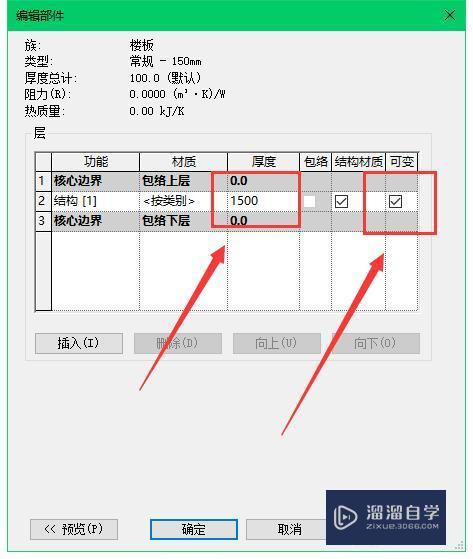
第4步
回到三维视图,选中楼板后,在工具栏右上角找到“修改子图元”
第5步
然后楼板会出现四个正方形小框,鼠标放在小框上,向下或者向上拖动(也可直接输入高度数值),即可盖板楼板厚度。
第6步
添加栏杆扶手,这里选择“绘制路径”
第7步
通过失拾取线拾取三维边(拾取不到三维边时,按“Tab键”进行选择)
第8步
此时发现栏杆没有放置在坡道主体上,这时需要使用“拾取新主体”工具。

第9步
另外一条栏杆也是相同的方式绘制,再添加材质,厚度变换的坡道就完成了。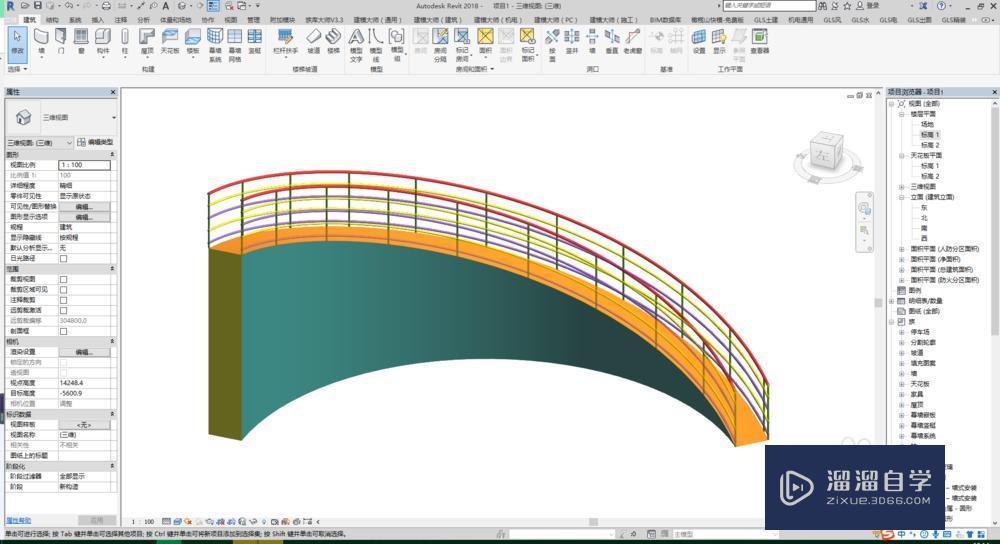
方法二、坡道工具
第1步
绘制坡道时,我们的第一想法是使用Revit自带的坡道工具,但是很多小伙伴并不知道该如何才能使它厚度发生变化。其实很简单,首先绘制一个坡道。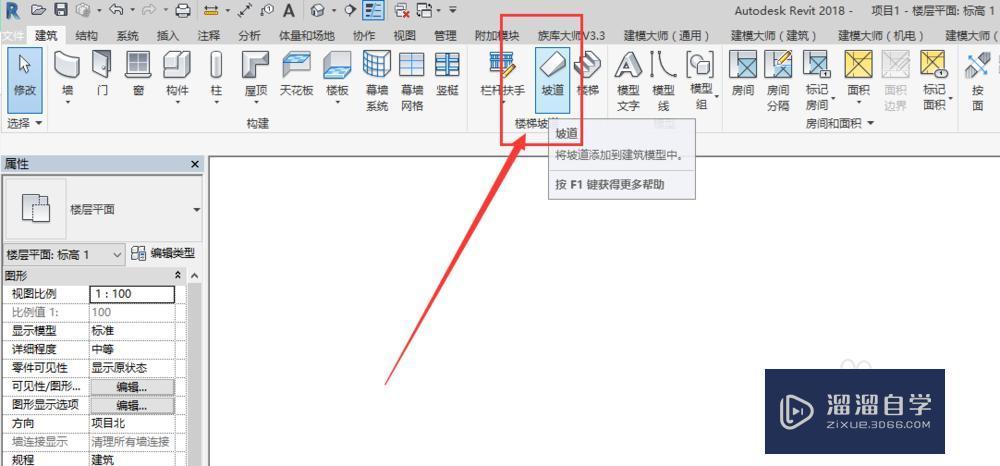
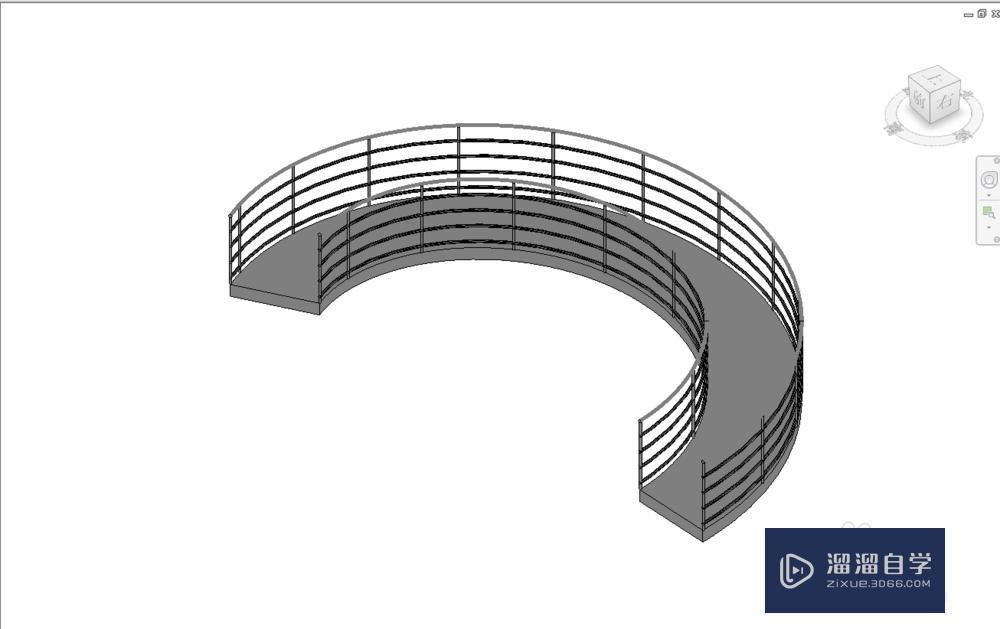
第2步
只需要在类型属性将构造改为“实体”就可了。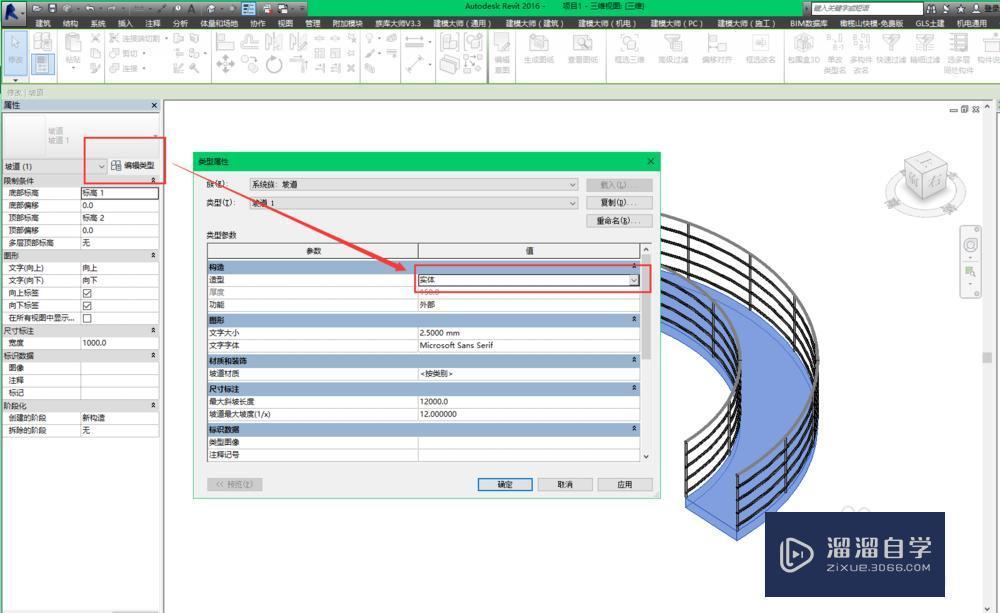
第3步
是不是很简单,感觉试试吧。
- 上一篇:Revit绘制标高以及轴网步骤详解
- 下一篇:Revit中怎么使用复制工具?
广告位


评论列表